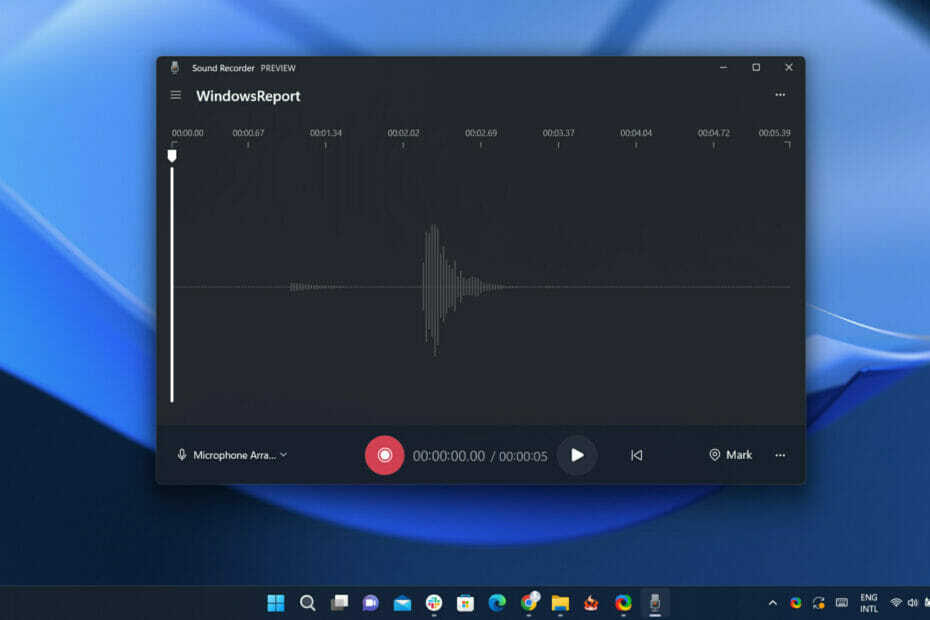- Beberapa pengguna telah melaporkan kesalahan pembaruan Windows 11 0x800f020b pada PC mereka.
- Error ini kabarnya muncul saat pengguna mencoba mengupdate printernya, terutama yang bermerk Xerox dan HP.
- Anda dapat mencoba opsi untuk menghentikan layanan Print Spooler, menginstal pembaruan Windows 11 secara manual, atau menggunakan metode tampilkan atau sembunyikan pembaruan seperti yang disebutkan dalam panduan ini.

xINSTAL DENGAN MENGKLIK FILE DOWNLOAD
Perangkat lunak ini akan memperbaiki kesalahan umum komputer, melindungi Anda dari kehilangan file, malware, kegagalan perangkat keras, dan mengoptimalkan PC Anda untuk kinerja maksimal. Perbaiki masalah PC dan hapus virus sekarang dalam 3 langkah mudah:
- Unduh Alat Perbaikan PC Restoro yang datang dengan Teknologi yang Dipatenkan (paten tersedia di sini).
- Klik Mulai Pindai untuk menemukan masalah Windows yang dapat menyebabkan masalah PC.
- Klik Perbaiki Semua untuk memperbaiki masalah yang memengaruhi keamanan dan kinerja komputer Anda
- Restoro telah diunduh oleh 0 pembaca bulan ini.
Banyak pengguna Windows telah bermigrasi ke Windows 11 sistem operasi setelah peluncuran resmi sistem operasi Windows 11.
Windows 11 hadir dengan basis yang sama dengan OS Windows 10 tetapi membawa beberapa fitur dan perubahan bagus, terutama pada antarmuka pengguna.
Sekarang memiliki konsol taskbar yang berpusat pada macOS ini. Anda dapat memindahkan bilah tugas ke kanan atau kiri, tetapi secara default, bilah tugas akan tetap berada di tengah.
Ada widget baru, Tim Microsoft dapat diakses secara langsung, pengalaman desktop virtual yang ditingkatkan, layar kunci minimal, wallpaper baru, efek suara, dll.
Bahkan setelah semua fitur dan perubahan baru ini, satu hal yang tetap konstan, seperti pada versi Windows yang lebih lama, adalah adanya bug dan kesalahan.
Pengguna Windows 11 tidak terlindung dari kesalahan. Beberapa pengguna mengalami berbagai jenis kesalahan pembaruan Windows 11.
Dalam panduan ini, kami akan membahas bagaimana Anda dapat memperbaiki kesalahan pembaruan Windows 11 0x800f020b. Karena berhubungan dengan Pembaruan Windows, menjadi sangat penting untuk memperbaiki masalah ini karena pembaruan sangat penting untuk kinerja OS yang optimal.
Sama seperti kesalahan pembaruan Windows lainnya, kesalahan ini 0x800f020b muncul tanpa menampilkan alasan apa pun. Itu terjadi ketika Anda mencoba memperbarui PC Anda.
Di sinilah panduan ini muncul. Karena dalam posting ini, kami akan membagikan kepada Anda beberapa solusi efektif yang dapat Anda terapkan dan mungkin memperbaiki kesalahan pembaruan Windows 0x800f020b.
Dengan itu, mari kita langsung masuk ke dalamnya.
Apa itu kesalahan pembaruan Windows 11 0x800f020b?
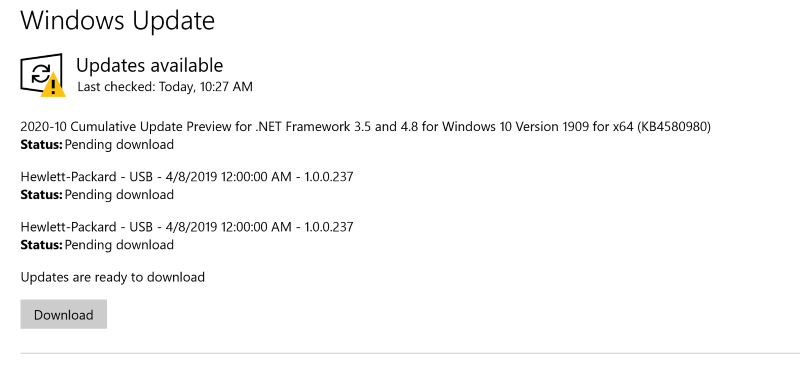
Seperti yang telah disebutkan, mirip dengan kesalahan pembaruan Windows lainnya, kesalahan pembaruan 0x800f020b tidak memiliki alasan khusus untuk muncul.
Untuk beberapa pengguna, kesalahan ini muncul ketika mencoba memperbarui PC Windows 11 mereka secara normal. Sedangkan untuk yang lain muncul saat mereka mencoba mengupdate printernya, terutama printer Xerox dan HP.
Dalam kebanyakan kasus, pengguna mulai mengalami kesalahan pembaruan Windows 11 ini 0x800f020b karena perangkat lunak printer yang sudah ada, khususnya HP dan Xerox.
Tetapi beberapa pengguna telah melaporkan bahwa mereka tidak memiliki printer yang terhubung atau perangkat lunak printer apa pun yang diinstal pada PC Windows 11 mereka, dan masih menemukan masalah ini.
Nah, dalam panduan ini, kami akan membahas solusi yang akan membantu pengguna yang menginstal perangkat lunak printer di PC mereka dan pengguna yang tiba-tiba mengalami masalah ini.
Bagaimana cara memperbaiki kesalahan pembaruan Windows 11 0x800f020b di PC saya?
1. Jalankan pemecah masalah
- Buka Awal menu dari Taskbar.
- Ketik Memecahkan masalah lain dan buka.

- Klik Lari di sebelah Pembaruan Windows.

- Pemecah masalah akan mulai diagnosa.

- Terapkan perbaikan yang disarankan.
- Mengulang kembali komputer Anda.
Untuk masalah yang terkait dengan perangkat lunak atau pembaruan Windows pada PC Anda, Anda dapat mengandalkan Pemecah Masalah Windows bawaan. Ini memungkinkan Anda mendeteksi kesalahan dan juga mungkin memperbaikinya selama proses.
Ini cukup mudah digunakan, dan langkah-langkah di atas menjelaskan semuanya dengan jelas. Jadi, sebelum Anda melanjutkan dengan solusi lanjutan, lebih baik menjalankan Pemecah Masalah Windows dan melihat apakah itu dapat menyelesaikan kesalahan Windows 11 0x800f020b.
2. Hapus cache pembaruan Windows
- Buka Awal Tidak bisa.
- Pencarian untuk Jasa dan buka.

- Menemukan pembaruan Windows dan klik dua kali di atasnya.
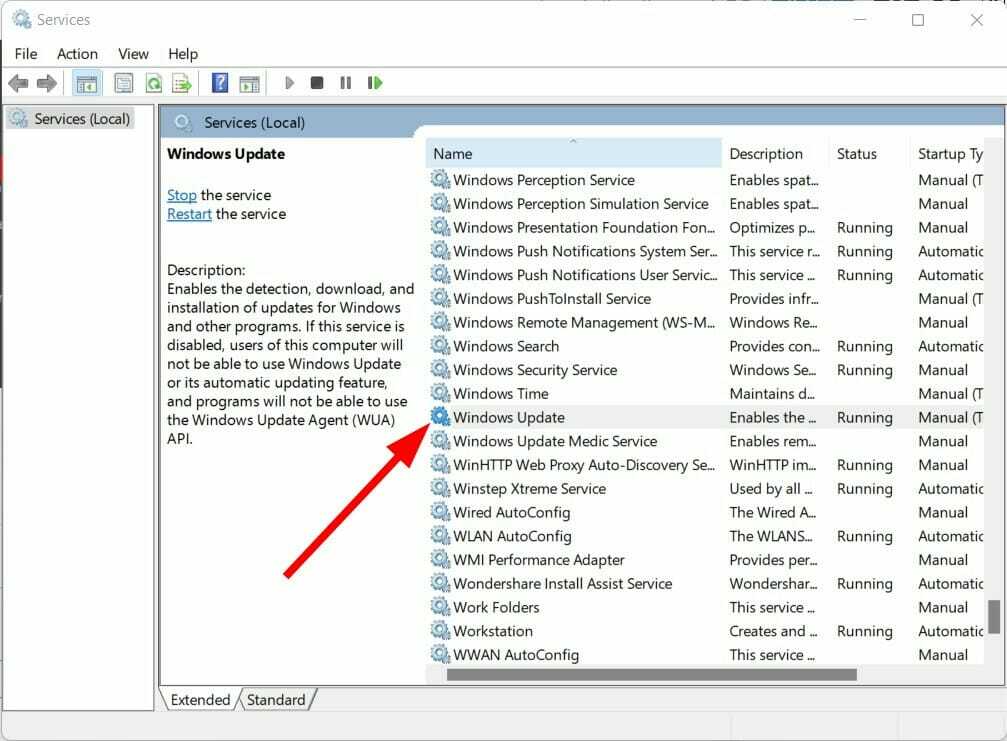
- Klik Berhenti tombol untuk berhenti Layanan Pembaruan Windows.
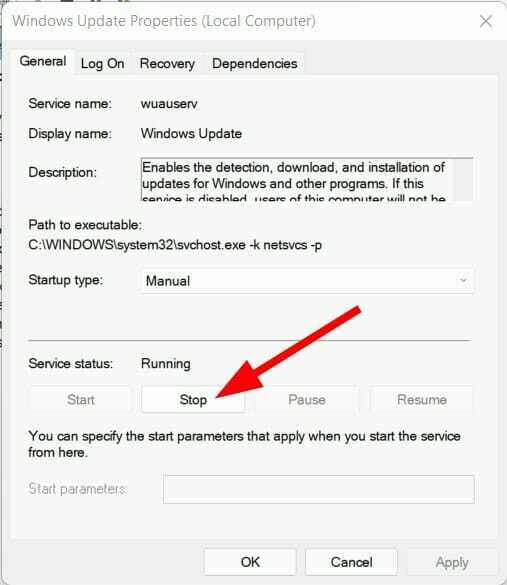
- Sekarang buka Lari perintah dengan menekan Menang + R tombol bersama-sama pada keyboard Anda.
-
Tempel jalur alamat di bawah ini dan tekan Memasuki.
%windir%\SoftwareDistribution\DataStore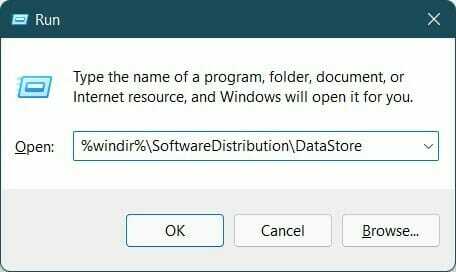
- Hapus semua file di dalam folder ini.
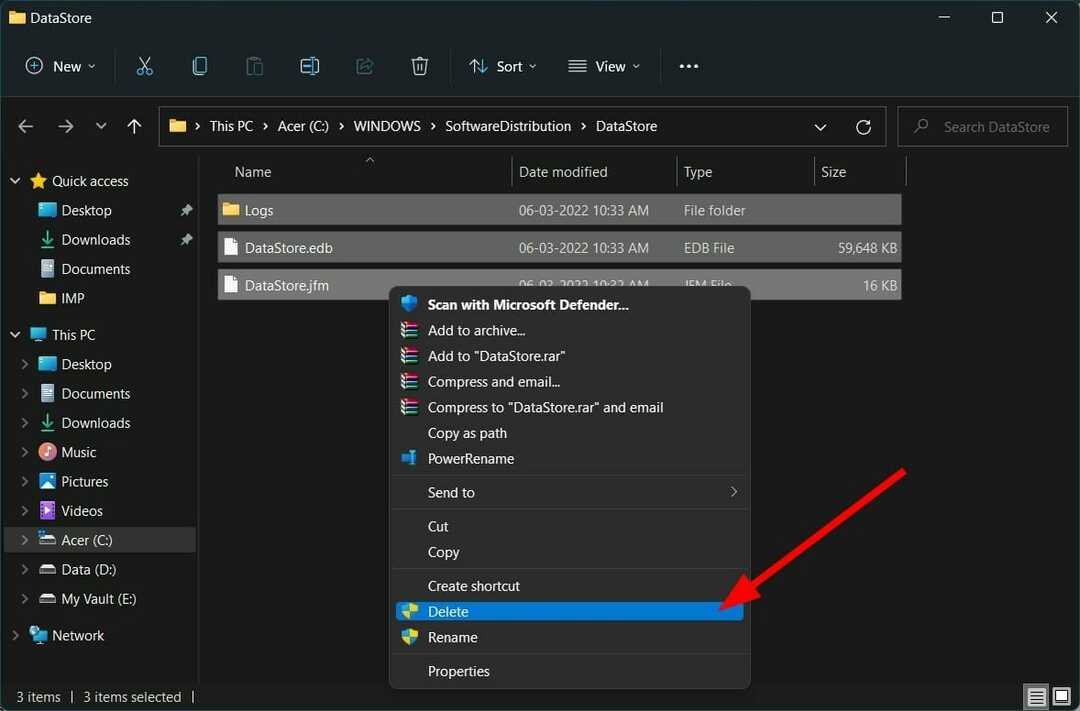
Langkah-langkah di atas akan membantu Anda menghapus semua file cache yang terkait dengan Pembaruan Windows. Karena beberapa file yang rusak, mungkin bertentangan dengan penginstalan pembaruan Windows. Akibatnya, kesalahan pembaruan Windows 11 0x800f020b ditampilkan.
3. Hapus folder sementara
- tekan Menang + R tombol untuk membuka Lari memerintah.
- Jenis %temp% dan pukul Memasuki.

- tekan Ctrl + SEBUAH untuk memilih semua file.
- tekan Menghapus tombol keyboard Anda atau klik kanan dan pilih Menghapus.

- Cara mengunduh Logitech G Hub di Windows 11
- Cara memperbaiki Chrome yang lambat di Windows 11
- NordVPN tidak berfungsi di Windows 11? Perbaiki Sekarang
- Perbaiki: Kesalahan penulisan pengaturan proxy Windows 11
- Cara mengunduh Clipchamp untuk PC Windows 11 Anda [Panduan]
4. Sambungkan kembali perangkat eksternal
Kode kesalahan 0x800f020b ini sebagian besar terkait dengan perangkat printer yang terhubung secara eksternal. Jadi, akan lebih baik untuk memecahkan masalah perangkat yang terhubung secara eksternal.
Kami menyarankan Anda memutuskan sambungan printer dari PC Windows 11 Anda, tunggu beberapa saat, lalu sambungkan kembali.
Anda juga dapat mencoba memulai ulang PC Windows 11 Anda sebelum mencoba menginstal pembaruan Windows lagi di PC Anda. Seringkali, trik ini membantu memperbaiki kesalahan ini. Jika ini tidak membantu, lanjutkan ke solusi berikutnya di bawah ini.
5. Unduh pembaruan Windows 11 secara manual
- Kepala ke pejabat Situs web Katalog Microsoft.
- Masukkan Nomor KB (Basis Pengetahuan) dari pembaruan Windows di bilah pencarian, Anda ingin mengunduh dan tekan tombol Mencari tombol.

- Anda akan melihat daftar paket pembaruan yang tersedia terkait dengan nomor KB yang dimasukkan.

- Anda bisa mendapatkan informasi lebih lanjut seperti Sumber Daya Instalasi, rincian paket, dan Bahasa yang didukung tentang pembaruan dengan mengklik judul pembaruan.

- Setelah mengidentifikasi pembaruan yang benar, tekan tombol Unduh tombol.

-
Klik kanan pada tautan unduhan dan tekan Simpan tautan pilihan.

- Memilih direktori unduhan dan tekan Menyimpan.

- Buka folder tempat Anda mengunduh Paket Windows 11.
-
Klik dua kali di atasnya untuk berlari.

- Setelah beberapa detik, tekan tombol Ya tombol di Pemasang Mandiri Pembaruan Windows muncul untuk memulai instalasi.

- Mengulang kembali komputer Anda.
Jika Windows Updater bawaan menunjukkan kesalahan bahkan setelah mencoba semua solusi di atas, maka Anda dapat melanjutkan dan mencoba opsi untuk menginstal pembaruan Windows 11 secara manual di PC Anda.
Metode ini tidak hanya memperbaiki kode kesalahan ini 0x800f020b tetapi juga kesalahan pembaruan Windows lainnya yang mungkin Anda temui.
6. Lakukan boot bersih
- Buka Awal menu dan cari msconfig.
- Membuka Sistem konfigurasi.

- Ketuk pada Jasa tab.

- Centang kotak untuk Sembunyikan semua layanan Microsoft.

- tekan Menonaktifkan semua tombol.

- Sekarang beralih ke Memulai tab dan klik Buka Pengelola Tugas.
- Nonaktifkan masing-masing item awal, satu per satu.
- Tutup Pengelola tugas.
- tekan oke pada jendela Konfigurasi Sistem.
- Mengulang kembali komputer Anda.
Ketika PC Anda restart, Anda akan memiliki lingkungan boot yang bersih. Anda dapat memeriksa sekarang apakah pembaruan Windows diinstal tanpa masalah atau tidak.
7. Gunakan Tampilkan atau sembunyikan pembaruan
- Unduh Tampilkan atau Sembunyikan Pemecah Masalah Pembaruan (wushowhide.diagcab) dari situs web resmi.
- Buka pemecah masalah.
- Klik Canggih.
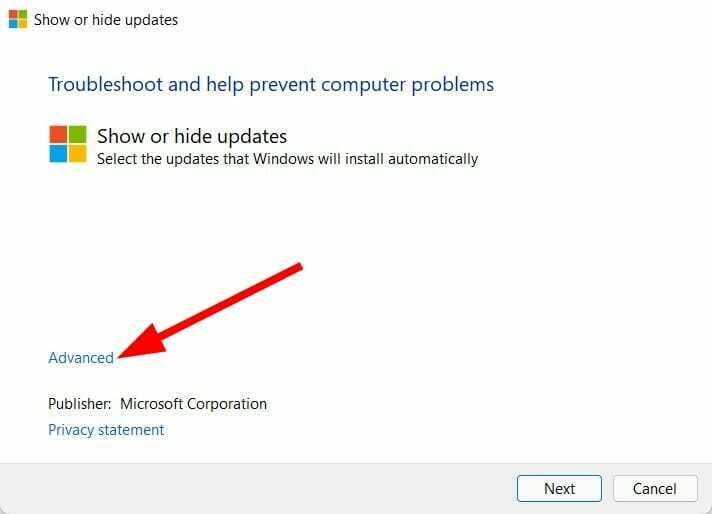
- Periksalah Terapkan pembaruan secara otomatis pilihan dan tekan Lanjut.
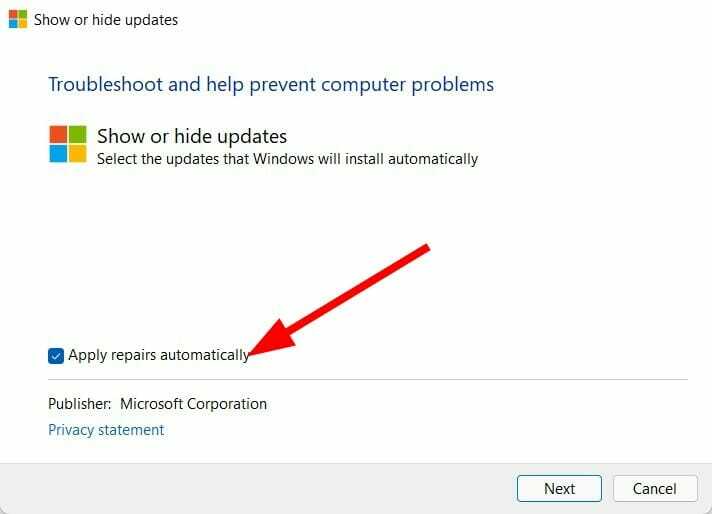
- Pilih Sembunyikan pembaruan pilihan.

- Sekarang dari daftar pembaruan, pilih pembaruan bermasalah yang berpotensi menjadi alasan kesalahan pembaruan Windows 11 0x800f020b.

- Klik Lanjut.
- Tutup dan coba perbarui PC Anda.
8. Hentikan layanan Print Spooler
- tekan Menang + R untuk membuka Lari memerintah.
- Ketik perintah di bawah ini dan tekan Memasuki.
services.msc
- Menemukan Cetak Spooler melayani.
- Klik Cetak Spooler layanan dan pilih Hentikan layanan pilihan.
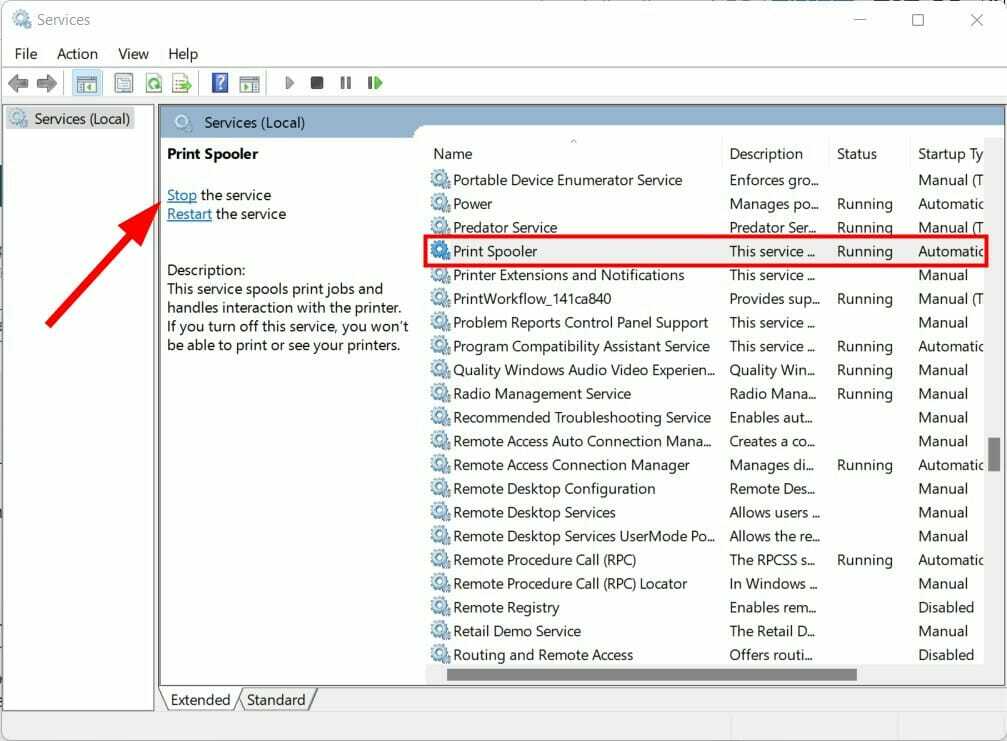
- Membuka Lari berdialog lagi.
- Ketik perintah di bawah ini dan tekan Memasuki.
regedit
- Klik Ya jika prompt meminta Anda untuk izin.
- Rekatkan alamat di bawah ini di bilah pencarian Editor Registri.
HKEY_LOCAL_MACHINE\SYSTEM\CurrentControlSet\Control\Print\Environments\Windows x64\Print Processors\winprint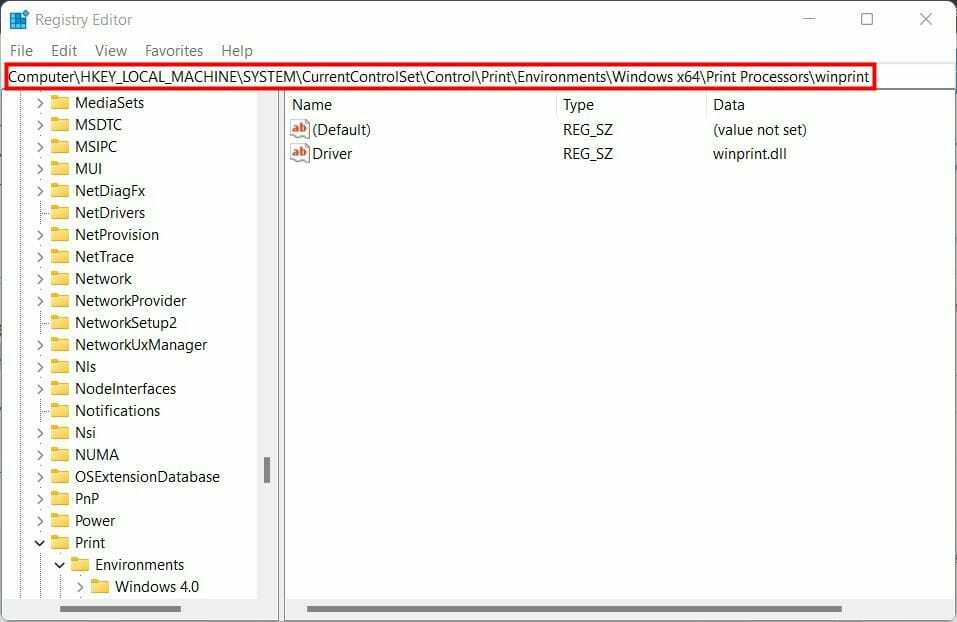
- Jika Anda dapat menemukan driver yang bermasalah di sini, ganti namanya menjadi yang lain.
- Buka kembali Jendela layanan dan mulai ulang Cetak Spooler melayani.
- Buka Lari berdialog lagi.
- Ketik perintah di bawah ini dan tekan Memasuki.
kontrol alat admin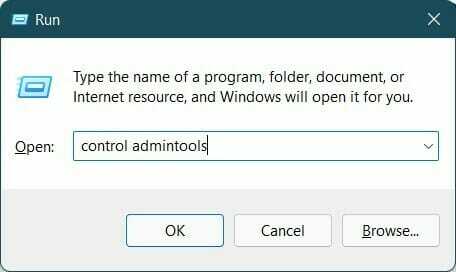
- Pilih Manajemen Percetakan.
- Dibawah Filter Kustom, klik dua kali pada Semua Pencetak.
- Klik kanan pada printer bermasalah dan pilih Menghapus pilihan.
- Coba perbarui PC Anda dan lihat apakah ini membantu.
Mengapa perlu mengunduh pembaruan Windows 11?
Singkatnya, Anda harus selalu memperbarui PC Windows 11 Anda dengan versi terbaru dari pembaruan yang tersedia. Pembaruan baru menghadirkan fitur baru dan perbaikan bug yang menyelesaikan berbagai masalah mendasar dengan versi driver yang lebih lama.
Windows secara otomatis memeriksa driver baru yang diperbarui dan pembaruan untuk salinan sistem operasi Anda. Selain itu, pembaruan keamanan sangat penting agar PC Anda terlindungi dari virus dan malware terbaru.
Namun, ada pembaruan opsional yang tidak perlu Anda khawatirkan. Seperti dalam kasus kami, jika driver printer masih mengganggu Anda, maka Anda cukup menonaktifkannya seperti yang ditunjukkan pada solusi 7.
Tidak perlu menginstal driver printer untuk menggunakannya. Anda dapat menggunakan printer Anda hanya dengan memasang kabel USB printer ke PC Anda dan membiarkannya mendeteksinya sebagai perangkat eksternal.
Beri tahu kami di komentar di bawah metode mana yang disebutkan di atas yang membantu Anda memperbaiki kesalahan pembaruan Windows 11 0x800f020b.